您可能已经很熟悉ToDoist在线时间管理应用程序 以便进行组织并提高生产率。但是您是否知道Mac和Windows PC都可以使用ToDoist的桌面版本?
在将应用程序安装到台式PC上之前,您应该了解使用该应用程序的利弊这个版本。

在本文中,我们将介绍您在桌面版ToDoist中发现的所有功能,可能遇到的一些问题以及解决方法。最好使用此版本。
使用ToDoist桌面应用程序
要开始使用,您可以从1下载并安装Mac或Windows PC的ToDoist。 >。
首次启动时,如果您还没有帐户,则需要创建一个。您可以使用任何电子邮件地址注册,也可以使用您的Google,Facebook或Apple帐户登录。
出现的第一个主页看似简单,但隐藏了许多有用的功能在此主页下。
您可能会注意到的第一件事是,桌面应用程序上的主页看起来与在线版本完全相同。

不仅外观相同,而且所有方式也相同。左侧的菜单系统使您可以查看今天的任务,尚未到期的即将到来的任务以及可以创建和组织所有项目和任务的区域。
要创建新任务,只需选择添加新任务旁边的+符号,然后输入任务说明。完成后,按Enter,或选择Save。
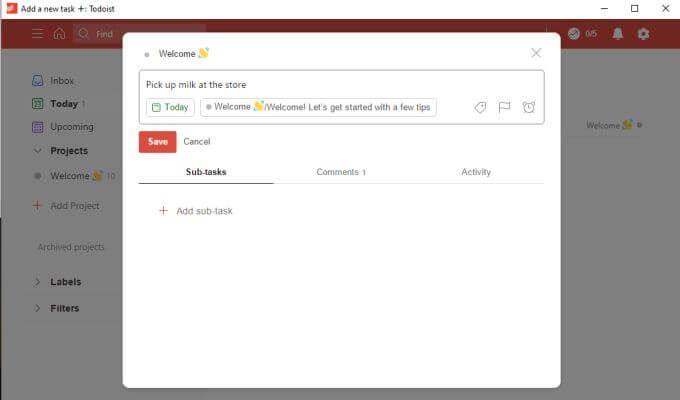
这是创建任务的最简单方法。如果您未将任务分配给项目,则默认任务为“收件箱”。如果您不安排它们,它们也默认将在今天到期。
如果您希望在任务计划方面更高级,则任务创建窗口中会包含很多选项。
在TheToDoist桌面应用程序中创建任务
如果要为任务设置实际日期,请选择任务名称下方的计划按钮。这样一来,您就可以使用标准的日历选择来选择任务的到期日期和时间。
您还可以使用ToDoist网络应用中可用的自然语言识别。这意味着您可以在顶部的字段中输入“明天下午4点”之类的内容。 ToDoist将识别您的意思并分配正确的日历日期和时间。
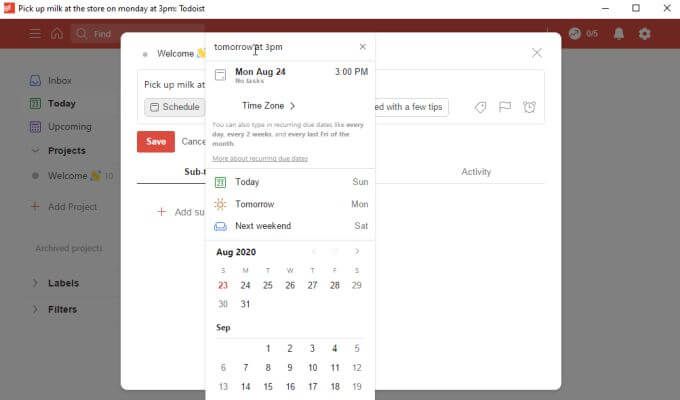
如果选择标记图标,则可以对任务应用优先级。然后它将显示在主页上的任务列表中,并带有相关的优先级颜色。

在创建任务时可以使用的最有用的功能之一是通过添加子任务来对其进行详细计划。
在以前的ToDoist版本中,此功能仅此而已。而不是没有任何其他详细信息的基本商品列表。在桌面和在线应用程序的最新版本中,这些子任务具有常规任务的所有相同功能,包括计划,标志甚至是自己的其他子任务。
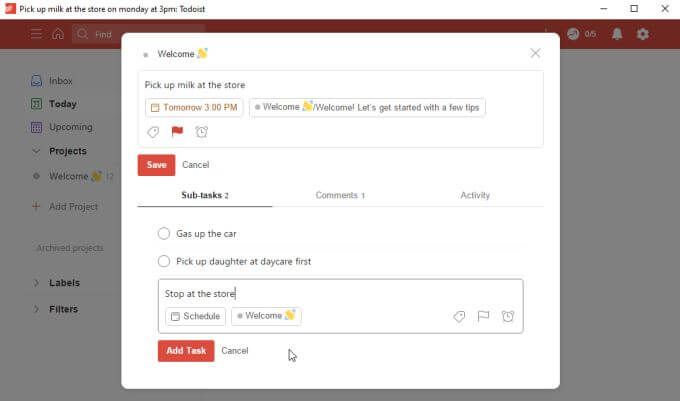
可以确保您不会忘记正在处理的较大项目中的细节。
不幸的是,免费版本不能在此处使用两个重要功能。
虽然可以理解的是,像标签这样的功能可能仅与高级版本一起提供,但不包括免费版本中的提醒会受到严重限制。尤其要考虑到,大多数其他应用程序的免费版本(例如Microsoft To Do)都将提醒作为一项基本任务功能。
ToDoist桌面应用程序主页功能
一旦开始添加任务,您将看到带有箭头图标的主要任务,可以按以展开并查看子任务。
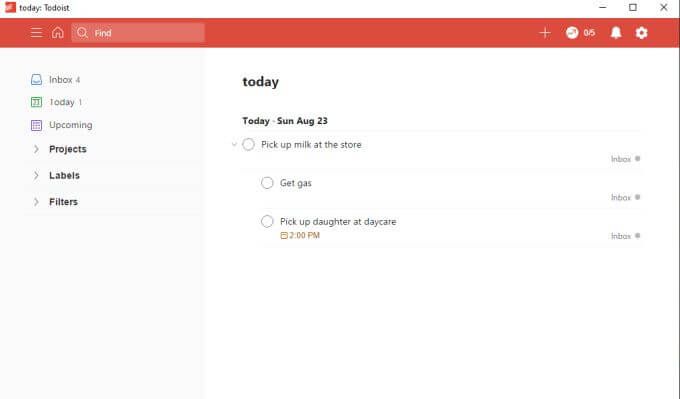
从左侧导航窗格中选择收件箱以查看您添加的所有未分配任务。在您完全知道如何组织任务之前,这是一个存储任务的好地方。
选择今天以查看今天到期的任务。这可能是您一天中大部分时间都花在处理最紧急任务上的地方。
选择即将到来的以查看所有即将到期的即将到来的任务还挺。您可以按月份旁边的向下箭头在日历中进一步向后或向前移动,以查看应于更晚的任务。
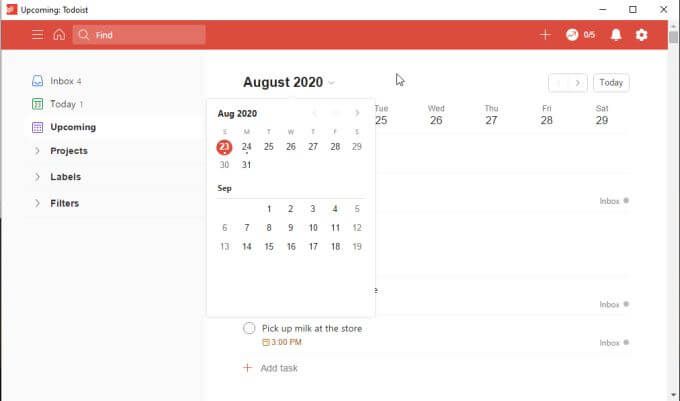
就收件箱而言,您可以在其中快速添加任务您可以随时选择ToDoist主窗口右上角的+图标。
这将打开“快速添加任务”窗口,您可以在其中键入任务描述,设置日期,并添加优先级。选择添加任务时,它将直接转到收件箱,以便以后将其组织到适当的项目中。

ToDoist桌面应用程序:添加和组织项目
ToDoist优于其他待办事项应用程序的一种方法是组织项目非常容易。在ToDoist桌面版本中没有什么不同。
如果从左侧导航菜单中选择添加项目,则会看到“添加项目”窗口。键入项目的名称,添加颜色以帮助您一目了然,然后根据需要选择将其添加到收藏夹列表中。

选择添加完成。
如果要创建子项目,只需右键单击刚创建的项目,然后选择在下面添加项目。

这会将新项目缩进到该项目的下方,并使其缩进,以便您可以将其视为主要项目下的一个子项目。
您实际上可以对任务和子任务使用相同的方法(作为添加子任务的替代方法)。只需右键单击一个任务,然后选择在下面添加任务。
当您准备将任务组织到项目中时,转到收件箱,右键单击该任务,然后选择移至项目。

这是一种快速简便的方法,可以快速组织您已扔到收件箱中的所有任务。
关于ToDoist桌面的其他观察
您会发现在ToDoist桌面应用上进行更新时,这些更改几乎立即在该应用的网络版本上生效。

对于任何其他情况也是如此在您的手机上或浏览器插件 (都可以从同一下载页面获得)中安装ToDoist应用的位置。
我们在测试ToDoist桌面应用程序始终存在小故障。
例如,如果您选择页面右上角的通知图标(响铃图标),则可能会注意到下拉菜单保持锁定状态ed就位。再次单击通知图标不会将其关闭,也没有关闭图标可以关闭下拉菜单。
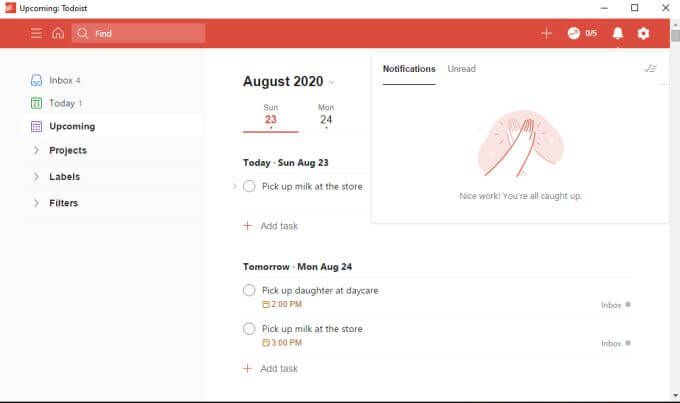
单击桌面应用程序中的其他任何位置也不会关闭下拉菜单。解决此故障的唯一方法是关闭桌面应用程序,然后重新打开它。
您还会注意到,有时还会出现其他下拉菜单,例如“设置”菜单。
由于您可能不需要经常使用这些功能,因此这可能只是个小麻烦,但这是ToDoist员工应该解决的问题。
总体结论
如果您不想在时间管理工作 中用完浏览器窗口,ToDoist桌面应用程序将非常有用。将应用程序放在一边,并在您在线工作时跟踪您的任务。
另一方面,桌面应用程序就像是事后的想法。它似乎不像网络版本那样反应灵敏,并且在应该是生产版本的软件中发现错误并不意味着ToDoist开发人员在维护其离线应用程序产品方面做得很好。